Если вы хотите узнать, как добавить шрифт в Photoshop, вам нужно выбрать один из двух разных методов. Выбор варианта зависит от того, для чего вам нужен шрифт.
Например, если вы хотите, чтобы ваши шрифты были добавлены во все приложения Adobe, вы можете использовать Adobe Creative Cloud. В противном случае вы можете установить шрифты локально и использовать их во всех приложениях.
Ниже мы объясним оба метода и дадим несколько советов о том, как найти разные шрифты в Интернете.

Добавление шрифта в Photoshop с помощью Adobe Creative Cloud
В Adobe Creative Cloud доступна функция, позволяющая загружать и добавлять шрифты в Photoshop непосредственно с помощью вашей учетной записи Adobe. Преимущество этого в том, что вы сможете получить доступ к новым шрифтам во всех приложениях Adobe на всех устройствах.
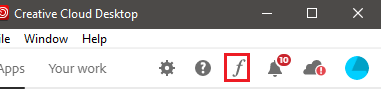
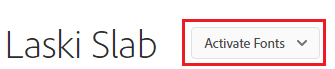
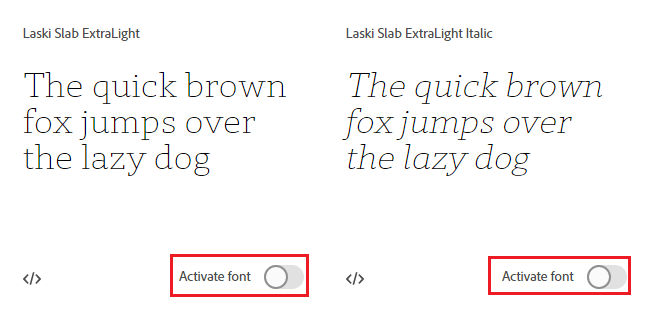
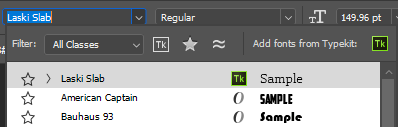
Добавление шрифта в Photoshop без Adobe Creative Cloud
.Если вы хотите добавить шрифты в Photoshop без Adobe Creative Cloud, сначала вам нужно найти эти шрифты в Интернете. Затем вы сможете легко загрузить их и установить, выполнив следующие действия.
Во-первых, внимательно ознакомьтесь с лицензиями, доступными для любых шрифтов, которые вы загружаете в Интернете. Хотя некоторые шрифты можно загрузить бесплатно, вы сможете свободно использовать их только в личных целях. Создатели шрифтов часто имеют платную лицензию для коммерческого использования.
Если вам нужны бесплатные шрифты для коммерческого использования, попробуйте Google Шрифты. Все шрифты Google здесь имеют открытый исходный код. Кроме того, ДаФонт может стать отличным местом для поиска большего выбора шрифтов для бесплатного личного использования. У нас также есть отличная статья о 8 безопасных сайтов, где можно найти больше шрифтов.
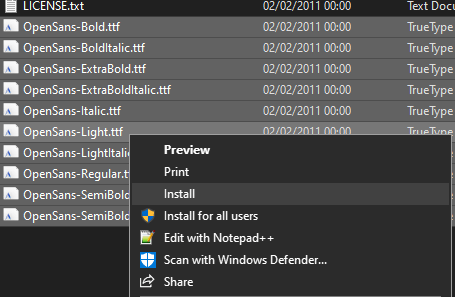
Примечание . На Mac процесс аналогичен. Просто извлекать zip-файл и дважды щелкните извлеченные файлы шрифтов, и вы сможете установить их в Font Book.
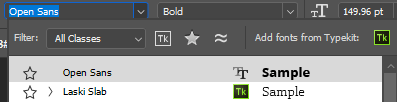
Самый большой недостаток этого подхода заключается в том, что ваши шрифты будут установлены только локально на вашем компьютере. Это означает, что вам придется установить их снова на других устройствах, если вы хотите продолжать использовать их где-либо еще.
Как управлять шрифтами
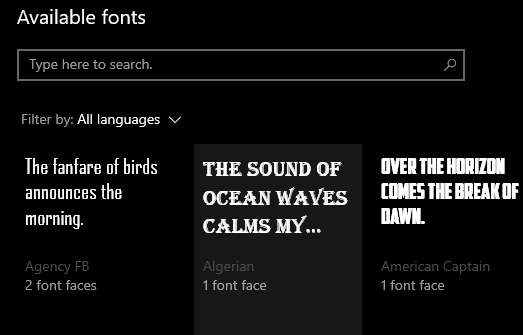
Вы можете управлять своими шрифтами через Adobe Creative Cloud или локально на своем ПК или Mac. Это может быть полезно, если вы хотите удалить неиспользуемые шрифты или проверить, правильно ли установлен шрифт.
Как управлять шрифтами Adobe Creative Cloud:
Обратите внимание, что эти шрифты будут работать только в приложениях Adobe, на которые у вас есть активная подписка.
Как управлять шрифтами Windows 10:
Здесь появятся все установленные шрифты. Нажмите на каждый шрифт, чтобы удалить его, изменить настройки по умолчанию или просмотреть его. Если шрифт здесь не отображается, возможно, вы установили его неправильно.
Как управлять шрифтами Mac:
В книге шрифтов все установленные шрифты можно просмотреть, просмотреть и удалить здесь. Если вы не видите недавно установленный шрифт, возможно, вы установили его неправильно.
Сводка
Мы надеемся, что это руководство помогло вам добавить шрифты в Photoshop или удалить шрифты из вашей системы. Если вам нужна дополнительная помощь, вы можете обратиться к нам, оставив комментарий ниже.
.